Så här bäddar du in iframe-innehåll i din flipbook
Med Paperturns iframe-funktion kan du enkelt bädda in hundratals dynamiska och interaktiva medieformer från internet med en enkel HTML-kod. Behöver du ett Google-formulär? En kundundersökning? En 3D-rundtur? Ett quiz? En Spotify-spellista? Ett bildgalleri? Möjligheterna är oändliga. Gör din flipbook mer levande och engagerande, så att läsarnastannar längre och vill återvända.
Följ stegen nedan för att komma igång!
Steg 1:
Välj den flipbook du vill bädda in en iframe i och klicka på ikonen Redigera.
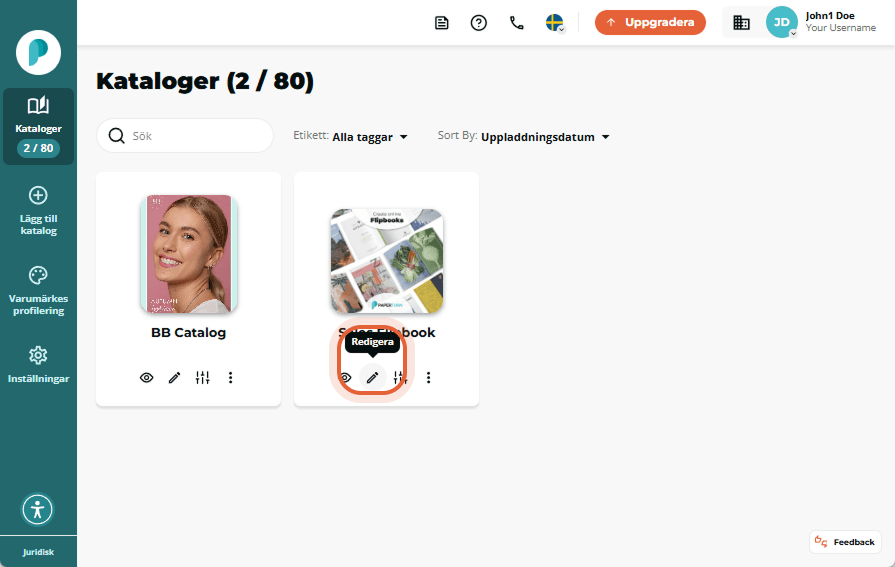
Steg 2:
Välj den sida i din flipbook där du vill lägga till iframe, via sidnavigeringen till vänster. Klicka sedan på knappen Länkar och video.
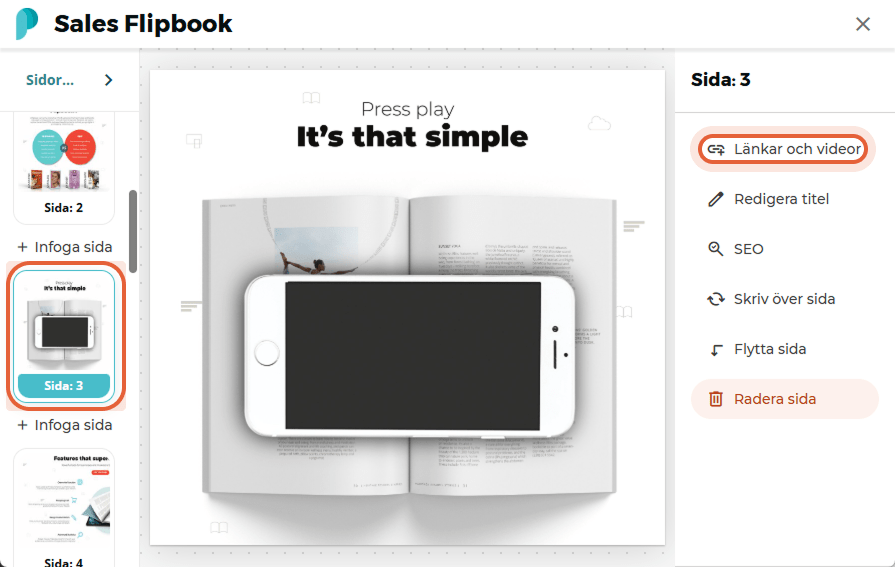
Steg 3:
Klicka på knappen Bädda in (iframe).

Steg 4:
Fyll i titel, klistra in en giltig iframe-inbäddningskod och klicka på OK. (En iframe-kod hittar du oftast under delningsalternativen för det innehåll du vill bädda in – kopiera och klistra helt enkelt in koden.)
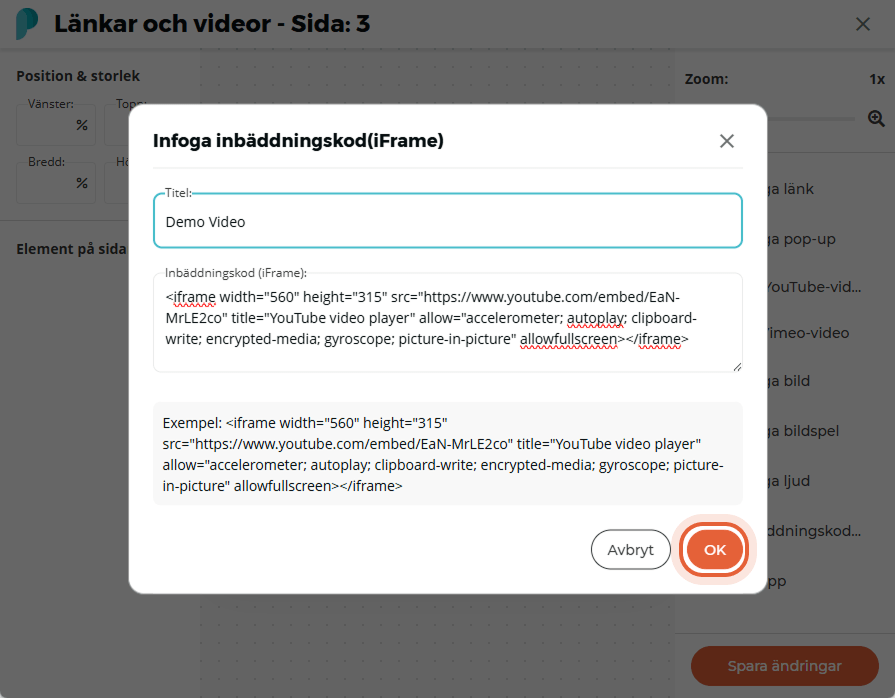
Steg 5:
Använd de vita markeringarna runt iframen för att ändra storlek eller placera om den som du vill. När du är klar klickar du på Spara ändringar och stänger redigeringsverktyget genom att välja krysset uppe i högra hörnet.
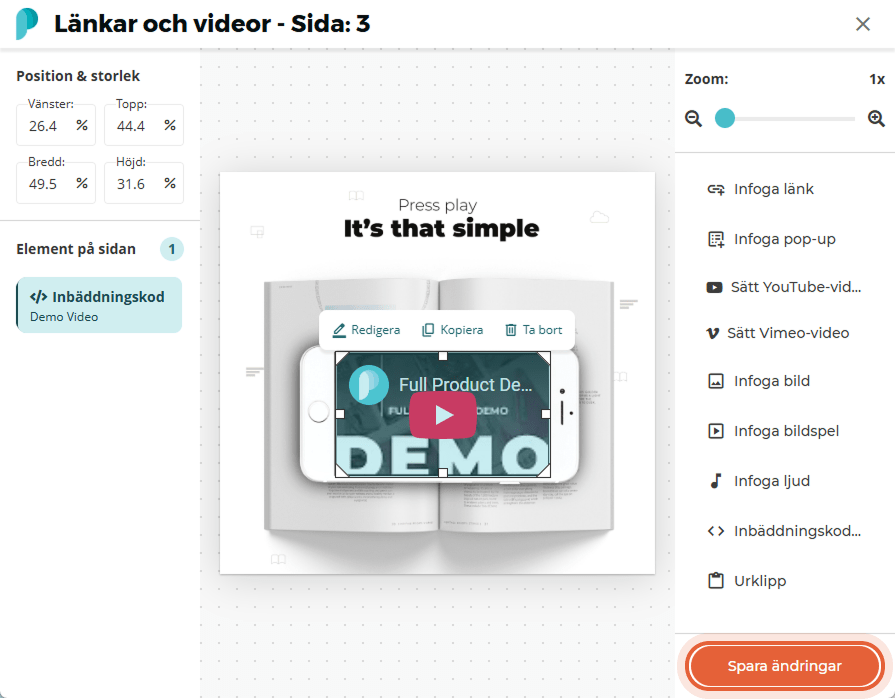
Nu kan du öppna din flipbook och se det interaktiva innehåll du just har lagt in!
Exempel på vad du kan lägga till i din flipbook med en iframe-kod:
- Interaktiva kartor
- Dokument / kalkylblad / formulär / quiz
- Virtuella 3D-rundturer
- 3D-modeller
- Väderprognoser
- Spellistor och poddar
- Diagram och datavisualiseringar
- Mp4-filer
- Bildspel / gallerier
- ... och mycket, mycket mer!